Jak pobrać i używać Map Apple w trybie offline na iPhonie i iPadzie
Różne / / September 30, 2023
Wraz z najnowszą aktualizacją iOS 17, Apple Maps na iPhonie otrzymało aktualizację. Teraz Mapy Apple na Twoim iPhonie umożliwiają pobieranie map offline i poruszanie się po nich bez konieczności korzystania z aktywnego komórkowego połączenia danych. Oto jak pobrać Mapy Apple i korzystać z nich w trybie offline na iPhonie i iPadzie.

Mapy offline są doskonałe, jeśli planujesz wędrówkę lub podróż do nowego miasta lub kraju i nie masz dostępu do danych komórkowych lub nie chcesz z nich korzystać. Ponadto Apple Maps umożliwia także pobieranie map offline, aktualizowanie ich i wiele więcej. Zanurzmy się od razu.
Notatka: Funkcja Map offline w Apple Maps jest dostępna w systemie iOS 17 i nowszych wersjach. Upewnij się więc, że Twój iPhone i iPad mają odpowiednio iOS 17 lub iPadOS 17.
Rzeczy, które możesz zrobić z mapami offline w Mapach Apple
Mapy offline mogą dostarczyć Ci takich szczegółów jak:
- Szukaj miejsc.
- Zobacz oceny miejsc (wewnątrz pobranej mapy).
- Szczegółowe wskazówki dotyczące jazdy samochodem, jazdy na rowerze, spaceru, a nawet transportu lokalnego.
- Szacowany czas przyjazdu (ponieważ nie ma dostępu do bieżących informacji o ruchu drogowym).
Dowiedzmy się, jak pobrać mapę offline na iPhone'a.
Pobierz Mapy Apple offline na iOS 17 lub iPadOS 17
W aplikacji Mapy Apple możesz pobrać nie jedną, ale wiele map offline na iPhone'a i iPada. Oto jak
Notatka: Czynności w przypadku iPada są identyczne jak w przypadku iPhone'a. Więc podążaj dalej.
Krok 1: uruchom aplikację Mapy na iPhonie lub iPadzie i dotknij swojego zdjęcia profilowego.
Krok 2: Wybierz Mapy offline z listy.

Krok 3: Kliknij opcję Pobierz nową mapę.
Krok 4: Wyszukaj lokalizację, którą chcesz pobrać w trybie offline, i dotknij wyniku.

Krok 5: na ekranie pojawi się prostokąt; przytrzymaj i przeciągnij uchwyty, aby dostosować ilość obszaru, który chcesz pobrać do użytku w trybie offline, a następnie dotknij Pobierz.
Szybka wskazówka: możesz dotknąć dowolnego miejsca na mapie, aby upuścić pinezkę, a następnie dotknąć opcji Pobierz, aby pobrać mapę offline.
Notatka: Im większy obszar wybierzesz dla mapy offline, tym większy będzie jej rozmiar.
A teraz rozpocznie się pobieranie map. Jeśli chcesz pobrać więcej map offline, powtórz proces lub dotknij opcji Pobierz nową mapę na stronie Mapy offline.

Przeczytaj także: Jak korzystać z Map Google w trybie offline na iPhonie.
Jak korzystać z Map Apple w trybie offline
Mapy Apple umożliwiają automatyczne korzystanie z map offline i uzyskiwanie do nich dostępu, gdy nie ma połączenia z Internetem. Jeśli jednak chcesz zapisać dane i przejść do map offline, wykonaj następujące kroki:
Krok 1: otwórz Apple Maps i dotknij swojego zdjęcia profilowego, aby rozpocząć.
Krok 2: dotknij Mapy offline.

Krok 3: dotknij, aby włączyć przełącznik „Używaj tylko map offline”.

Krok 4: Teraz Mapy Apple przełączą się na mapy offline. Kliknij pasek wyszukiwania.
Krok 5: Wyszukaj pobraną lokalizację i dotknij wyniku. Teraz kontynuuj korzystanie z nawigacji jak zwykłej mapy.

Zmień rozmiar, nazwę lub usuń mapy offline
Po pobraniu mapy offline na iPhone'a lub iPada Apple Maps umożliwia zmianę rozmiaru, nazwy, a nawet usunięcie mapy offline. Oto jak:
Krok 1: Otwórz Mapy Apple na swoim iPhonie i dotknij swojego zdjęcia profilowego.
Krok 2: Teraz dotknij Mapy offline.

Krok 3: Wybierz pobraną mapę.
Krok 4: Teraz kliknij Zmień rozmiar, nazwę lub Usuń mapę, zgodnie ze swoimi wymaganiami.
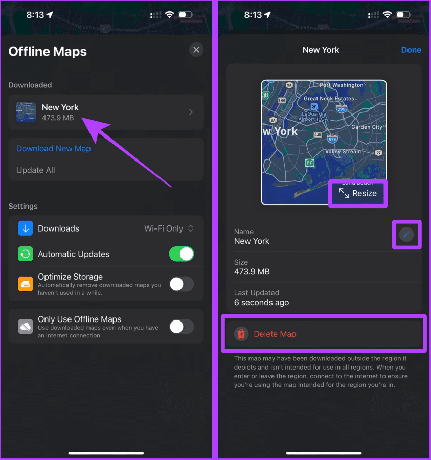
Jak zaktualizować mapy offline
Funkcja map offline w aplikacji Mapy umożliwia także aktualizację pobranej mapy do najnowszej wersji do użytku w trybie offline. Ponadto możesz także ustawić automatyczne aktualizowanie map offline dla większej wygody.
Wykonaj następujące kroki:
Krok 1: uruchom aplikację Mapy na swoim iPhonie.
Krok 2: przejdź do swojego zdjęcia profilowego > Mapy offline.

Krok 3: dotknij Aktualizuj wszystko i włącz przełącznik Aktualizacje automatyczne. I to wszystko.
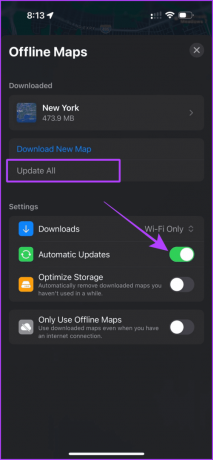
Zoptymalizuj pamięć masową dla map offline
Ponieważ mapy offline są pobierane lokalnie, zajmują trochę miejsca na Twoim iPhonie. Aby sobie z tym poradzić, Apple umożliwia automatyczne usuwanie nieużywanych map offline na iPhonie.
Przyjrzyjmy się krokom, które należy wykonać:
Krok 1: Uruchom Mapy Apple na swoim iPhonie i dotknij swojego zdjęcia profilowego
Krok 2: Wybierz z listy Mapy offline.

Krok 3: włącz przełącznik Optymalizuj pamięć. I to wszystko.

Spróbuj zaktualizować aplikację, aby uzyskać dostęp do tej funkcji. Jeśli nadal nie możesz, funkcja Map offline może nie być jeszcze dostępna w Twoim regionie.
Nigdy się nie zgubisz
Krótko mówiąc, mapy offline na iPhonie są świetne, ale są też nieco mniej dokładne niż mapy online. Jednak Apple w końcu poczekał na mapy offline dzięki aktualizacji iOS 17. Z pewnością więc od teraz możemy spodziewać się więcej.
Ostatnia aktualizacja: 28 września 2023 r
Powyższy artykuł może zawierać linki partnerskie, które pomagają wspierać Guiding Tech. Nie wpływa to jednak na naszą rzetelność redakcyjną. Treść pozostaje bezstronna i autentyczna.



